中国联通手机营业厅在线客服20手机端用户手册.docx
《中国联通手机营业厅在线客服20手机端用户手册.docx》由会员分享,可在线阅读,更多相关《中国联通手机营业厅在线客服20手机端用户手册.docx(16页珍藏版)》请在冰豆网上搜索。
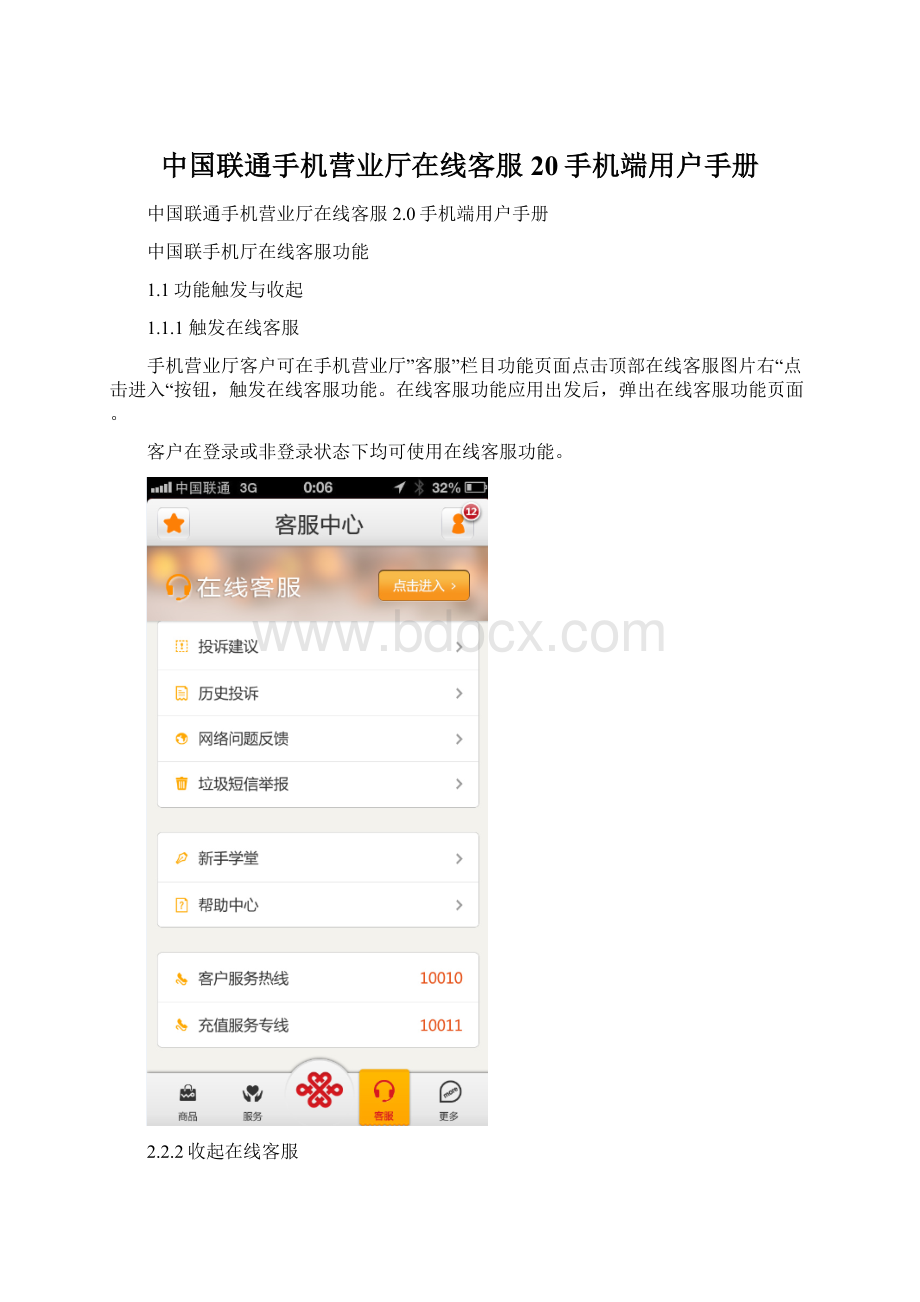
中国联通手机营业厅在线客服20手机端用户手册
中国联通手机营业厅在线客服2.0手机端用户手册
中国联手机厅在线客服功能
1.1功能触发与收起
1.1.1触发在线客服
手机营业厅客户可在手机营业厅”客服”栏目功能页面点击顶部在线客服图片右“点击进入“按钮,触发在线客服功能。
在线客服功能应用出发后,弹出在线客服功能页面。
客户在登录或非登录状态下均可使用在线客服功能。
2.2.2收起在线客服
客户在使用在线客服过程中可随时点击页面下方“收起”图标
点击图标后在线客服页面会暂时收起,客户可继续手厅操作
1.2小i智能机器人咨询
1.2.1智能机器人咨询
触发在线客服咨询后首先进入智能机器人咨询
1、客户可查看到历史咨询记录(默认展示10条),可点击“载入更多记录”加载更多历史记录进行查看。
2、客户可输入并提交咨询问题,智能机器人会自动搜索相关答案。
1.2.2智能联想
机器人回答客户咨询的同时会联想推出客户可能关心的其他问题,并用蓝色字体展示
客户可点击联想问题,对联想问题进行咨询了解。
1.2.3机器人解决率调查
客户发送智能咨询问题,机器人返回匹配答案
自动询问以上回答是否解决您的问题
客户可点击解决、未解决选项以提交调查结果
1.2.4机器人表情发送
客户点击输入框右侧表情按钮
客户选择表情图片,点击输入到输入框
客户点击“发送按钮”发送表情图片
机器人根据表情图片为客户返回相应答复语
1.3人工客服咨询
1.3.1切换人工咨询
在机器人页面点击头部菜单栏切换按钮图标,页面显示咨询方式切换浮窗,客户可选择进行人工咨询或机器人咨询。
1.3.2人工咨询排队页
客户选择人工咨询后首先进入咨询队列,系统此时为客户分配客服人员进行沟通咨询。
客户可点击页面右上角“结束排队”按钮随时结束排队动作跳出排队页面。
1.3.3人工咨询页
客户排队结束进入人工咨询页,页面显示历史咨询消息(默认显示10条)。
客户可输入文字信息与人工客服对话咨询。
下拉浏览历史对话记录,可点击“载入更多记录”按钮加载更多历史消息。
1.3.4语音功能
点击人工咨询页面左下角麦克风图标可转换为语音发送模式
按住语音模式底部按钮页面出现语音麦克风浮窗可录制语音消息
松开录音按钮发送语音消息
发送语音消息后点击消息气泡可播放语音消息
1.3.5发送本地图片
点击人工交互页面右下角图标打开图片发送功能
可选择发送本地图片或拍照上传
图片上传底部小窗左侧图标后,浏览本地相册图片
选择图片后进入图片预览页面
点击图片预览页上方确定按钮发送本地图片
点击图片预览页上方取消按钮重新选择图片
1.3.6拍照发送
图片上传底部小窗右侧图标后,打开相机拍照功能
拍照后可进行相片预览,拍照时点击左下角取消按钮退出拍照
预览后点击右下角“使用”按钮,上传照片
预览后点击左下角“重拍”,重新打开相机
在线客服拍照上传的图片不会保存在本地相册中
1.3.7历史消息
在机器人咨询或人工咨询可查看咨询历史消息
页面初始加载10条历史消息
下拉页面至最顶部消息出现“载入更多记录”按钮,点击按钮加载更多历史消息至页面(每次点击加载10条)
长按住某条消息出现操作选择框,可选择删除本条、删除全部、复制本条消息的操作
长按住输入框可粘贴复制的消息并发送
1.3.8人工客服表情
客户点击输入框旁表情按钮
客户选择表情图片,点击发送
1.3.9人工客服满意度调查
客户点击“结束对话”
界面展现满意度调查选项
客户点击满意度调查选项
对话结束页面自动收起
1.3.10人工客服异常情况提示
①客服都为非联机情况下,提示“目前客服人员繁忙,请稍后再试”
②非人工服务时间提示“亲~人工服务时间为09:
00-21:
00,谢谢您的来访。
”
③访客切出应用超时不回复,提示“超时,会话已结束,请重新建立对话”
④排队中切出超时提示“由于您长时间未回到排队页面,对话已结束”
1.4在线留言
1.4.1留言输入
客户点击头部栏三角图标
客户点击在线留言图标
进入留言输入页面
客户填写留言内容,提交留言
进入留言查看页面
1.4.1留言查看
进入留言查看页面
点击“继续留言”可返回留言输入页,继续留言
点击“已回复”的留言框,可展开查看留言回复内容
1.4.3删除留言
客户长按某条留言消息
弹出留言删除框
客户选择删除动作